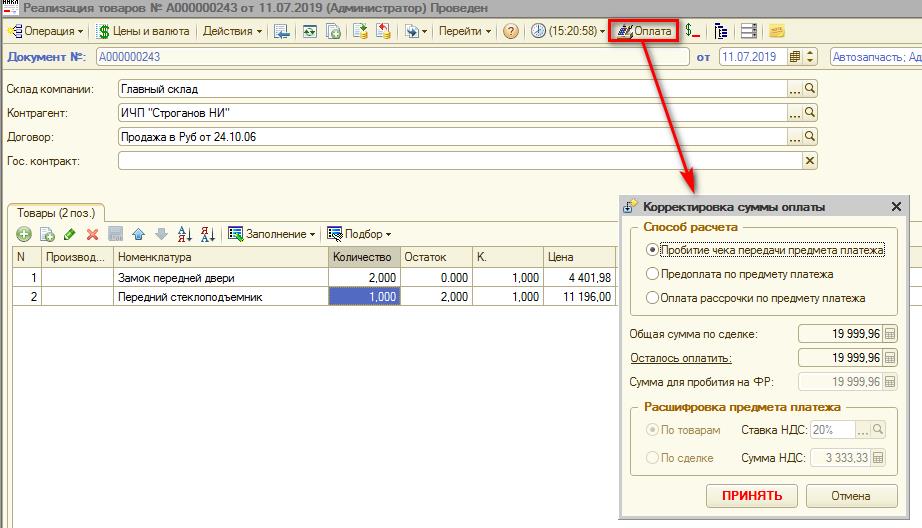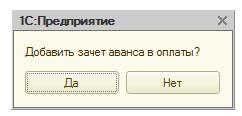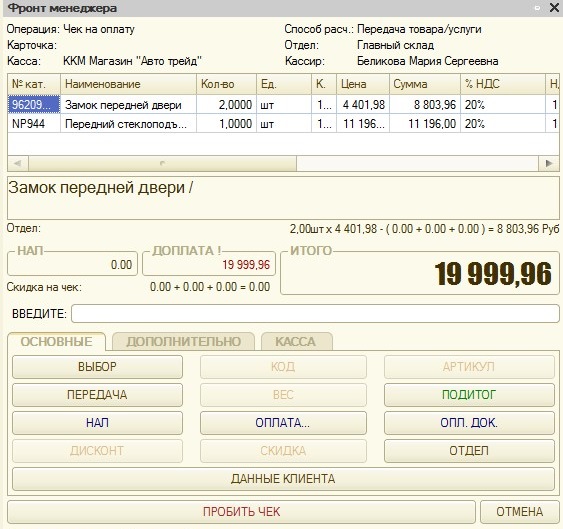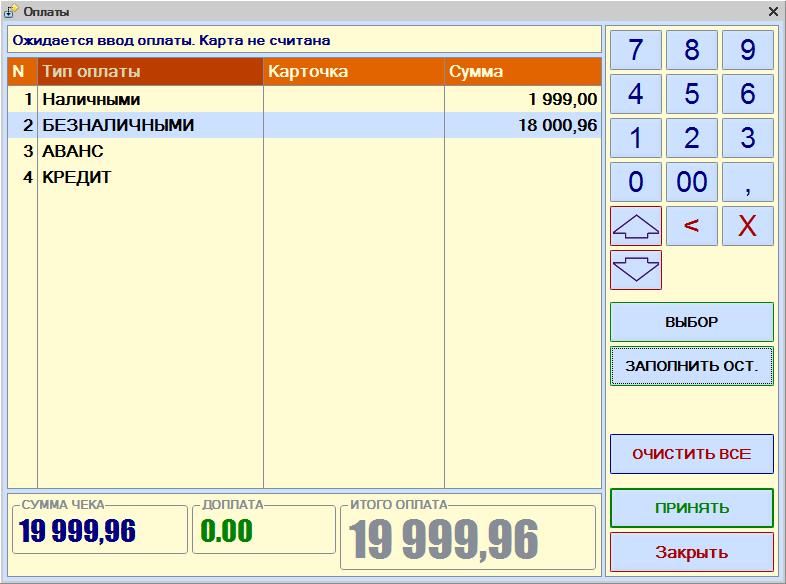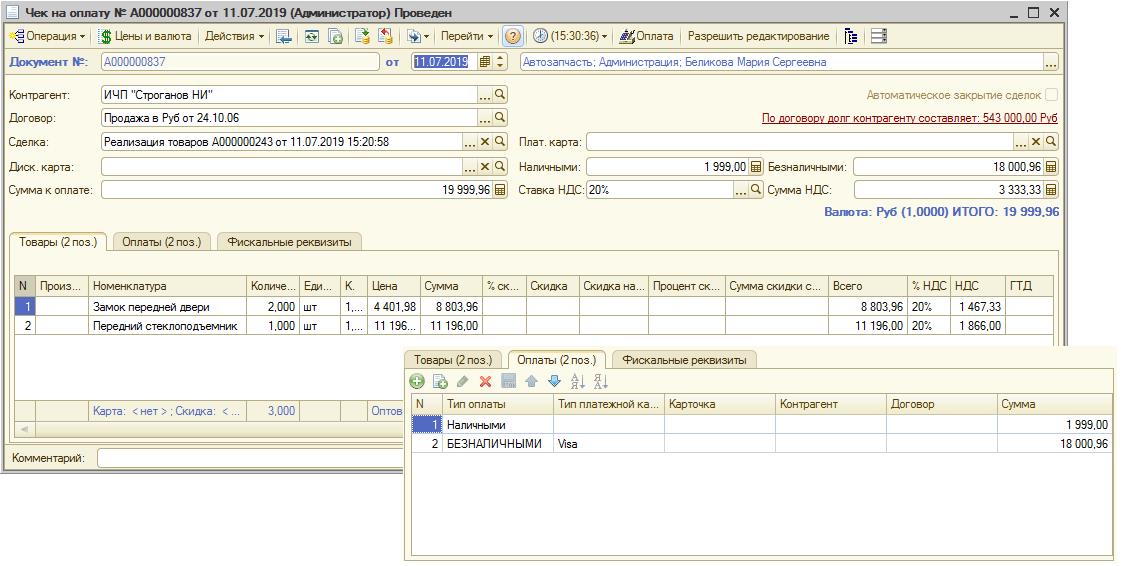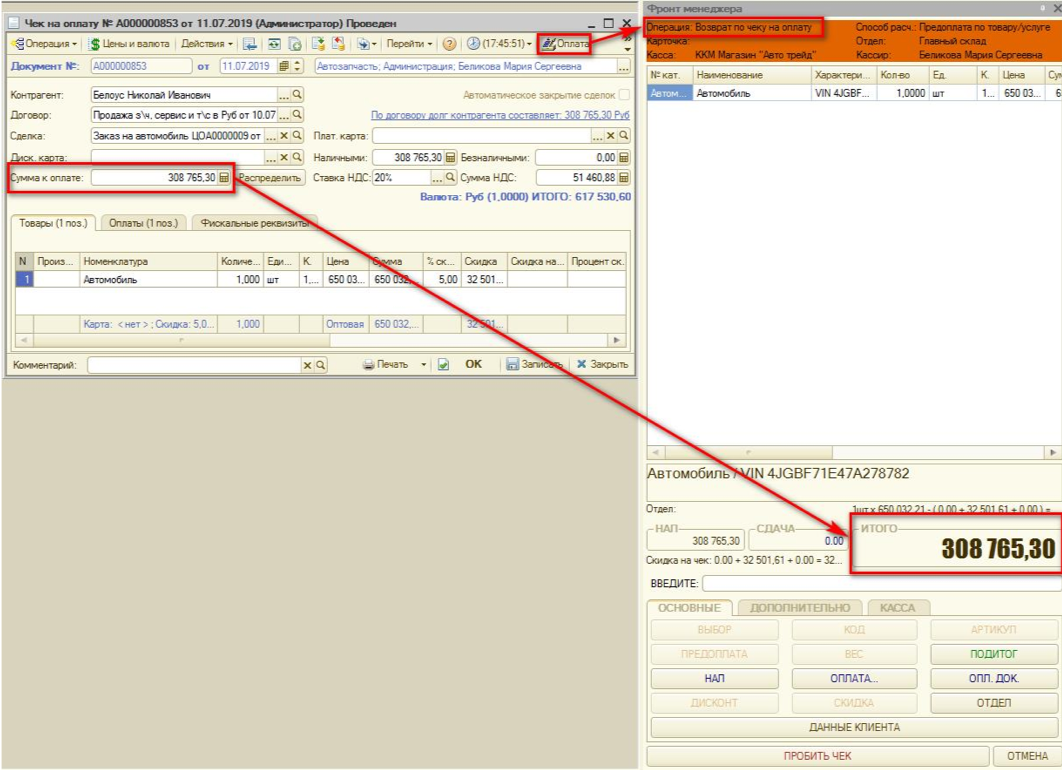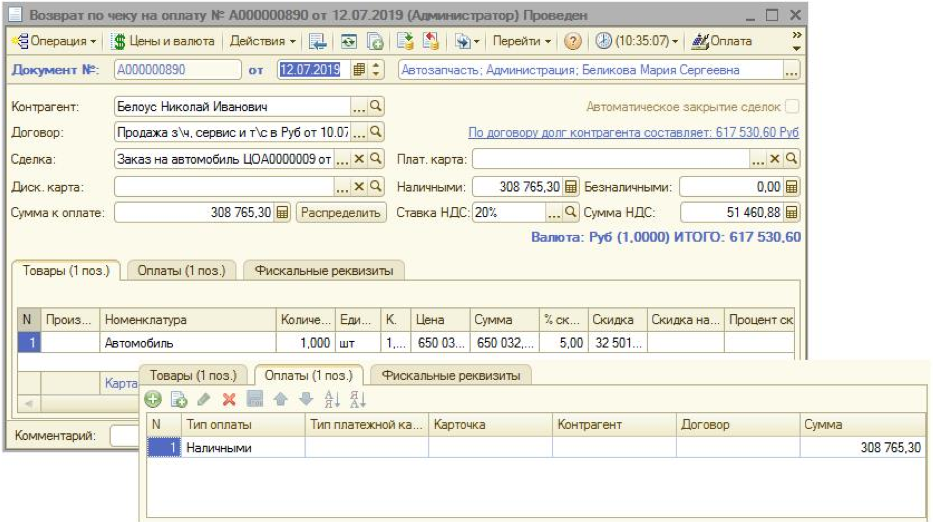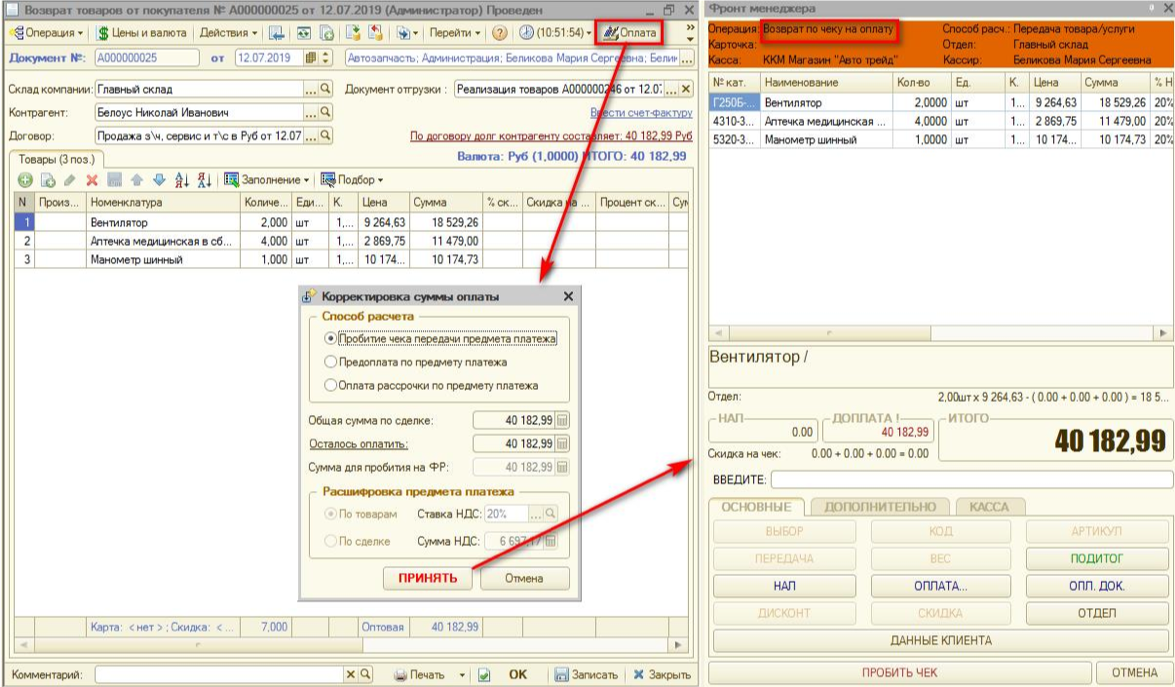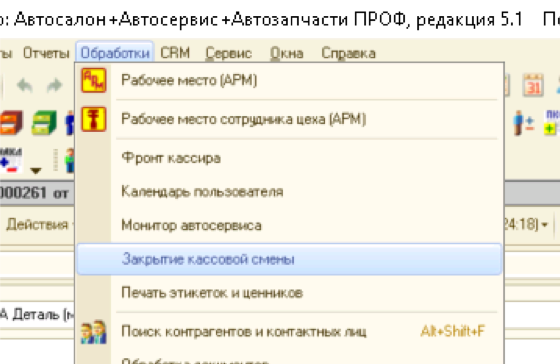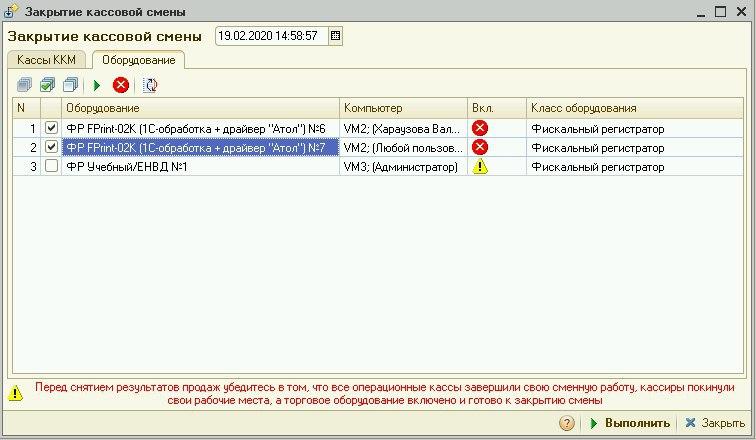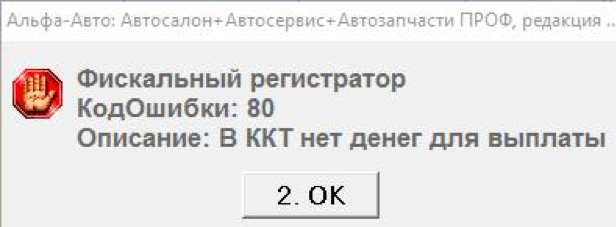Порядок работы с кассами ККМ
Содержание
Введение
В рамках данной статьи описывается порядок пробития чека в случае реализации товаров при оплате наличными, банковской картой (или смартфоном с NFC). Рассматривается оплата в документах "Реализация товаров" и "Заказ-наряд" при работе с физическими лицами.
Как подключить кассу ККМ см. Подключение кассы ККМ.
Оплата
По кнопке "Оплата" из документа (Реализация товаров или Заказ-наряд) переходим к формированию чека:
Для Заказ-наряда проверяется, что вид ремонта — платный (см. Справочники -> Автосервис -> Виды ремонта).
Открывается форма «Корректировка суммы оплаты», где указывается Способ расчета:
- При полной оплате выбираем пункт «Пробитие чека передачи предмета платежа» (ставится автоматически по умолчанию).
- Если нужна предоплата, то выбираем «Предоплата по предмету платежа» и корректируем «Сумму для пробития на ФР» - сколько укажете, на такую сумму и выйдет чек.
Если ранее была внесена предоплата по сделке, то появится форма для зачета аванса:
Нажимаем кнопку «Да», если была предоплата и клиенту нужно доплатить.
Открывается форма «Фронт менеджера», данные которой заполнены в соответствии с документом, откуда инициирована оплата (в данном случае - Реализация товаров):
Указываем способ оплаты:
- Кнопка «НАЛ» - вся оплата производится наличным способом.
- Кнопка «ОПЛАТА…» - открывается форма «Оплаты» с доступными типами оплат по данному фискальному регистратору, где указывается каким способом производится оплата. На примере клиент частично платит по карте, частично наличными: После настройки способа оплаты нажмите кнопку «Принять».
После указания способа оплаты на форме "Фронт менеджера" нажимаем кнопку «ПРОБИТЬ ЧЕК». В результате происходит печать чека на ФР и формирование документа "Чек на оплату":
Если не указать способ оплаты, вся сумма оплаты фиксируется наличным способом оплаты.
В итоге, в чеке будет указан способ расчета — «ПОЛНЫЙ РАСЧЕТ» или «ПРЕДОПЛАТА», а сумма оплаты отображается в графе «БЕЗНАЛИЧНЫМИ», «НАЛИЧНЫМИ». Основание пробития чека:
- Покупка з/частей - для документа «Реализация товаров».
- Оплата услуг сервиса - для документа «Заказ-наряд».
На вкладке «Товары» заполнение и корректировка товаров заблокировано.
Возврат
Возврат предоплаты
Если предоплата вносилась наличными или банковской картой, то для возврата правильно использовать тот же способ предоплаты, что в документе "Чек на оплату". Для этого:
- На форме документа «Чек на оплату» нажимаем на кнопку "Оплата". В результате чего открывается форма "Фронт менеджера" с заполненными полями по документу возврата:
- На форме "Фронт менеджера" нажимаем на кнопку "ПРОБИТЬ ЧЕК". В результате выводится чек на ФР и на основании документа "Чек на оплату»" создается документ «Чек на оплату» с хоз. операцией «Возврат по чеку на оплату»:
Возврат денег при возврате товара/частичный возврат товара, денег
Если клиент возвращает товар/запчасти по «Заказ-наряду/Автомобиль», то в программе необходимо оформить документы возврата:
В документах возврата может быть частичный возврат товара.
Чек будет пробит по товарным позициям — как в документе «Возврат товаров от покупателя».
Для осуществления возврата в документе «Возврат от покупателя» нажимаем кнопку «Оплата». На форме «Фронт менеджера» указываем необходимые данные и нажимаем на кнопку «ПРОБИТЬ ЧЕК». Будет так же сформирован «Чек» на оплату с хоз. операцией «Возврат по чеку на оплату».
Все поля будут заполнены автоматически, заполнение вкладки «Товары» идентично документу возврата.
Открытие/Закрытие кассовой смены
Согласно п.2 статьи 4.3 ФЗ-54 продолжительность смены на онлайн-кассе не должна превышать 24 часов, в противном случае предусмотрены штрафы в КоАП.
Примечание: Кассовой сменой принято считать временной промежуток, начинающийся с момента формирования отчета об открытии и до составления отчета о завершении рабочего дня.
Работа фискального накопителя может быть заблокирована в случае, если продолжительность смены на онлайн-кассе превысит 24 часа. Правильно: ежедневно открывайте смену и закрывайте смену, пусть это будет привычкой.
Открытие смены на ККТ Штрих как правило происходит автоматически при пробитии первого чека с уведомлением. На некоторых ККТ Атол открытие смены происходит после нажатия «Открыть смену» на фронте кассира.
Для закрытия кассовой смены переходим в соответствующую обработку:
На форме обработки "Закрытие кассовой смены" переходим во вкладку "Оборудование", выбираем Активное оборудование и нажимаем кнопку "Выполнить":
Внимание! Если кассир забыл закрыть смену в онлайн-кассе, продолжительность которой уже свыше 24 часов, то, чтобы не получить наказание от налоговой инспекции, не отбивайте чеки.
Возможные ошибки
1. В ККТ нет денег для выплаты.
При возврате денег, при пробитии «Чека», работает контроль на остаток денег в кассе. Если средств недостаточно, пробитие чека невозможно.
2. Оборудование не найдено.
У нового пользователя может появиться такое окошко, если ККТ не до конца настроен. Справочники -> Розница и оборудование —> Рабочие места, добавляем по аналогии: 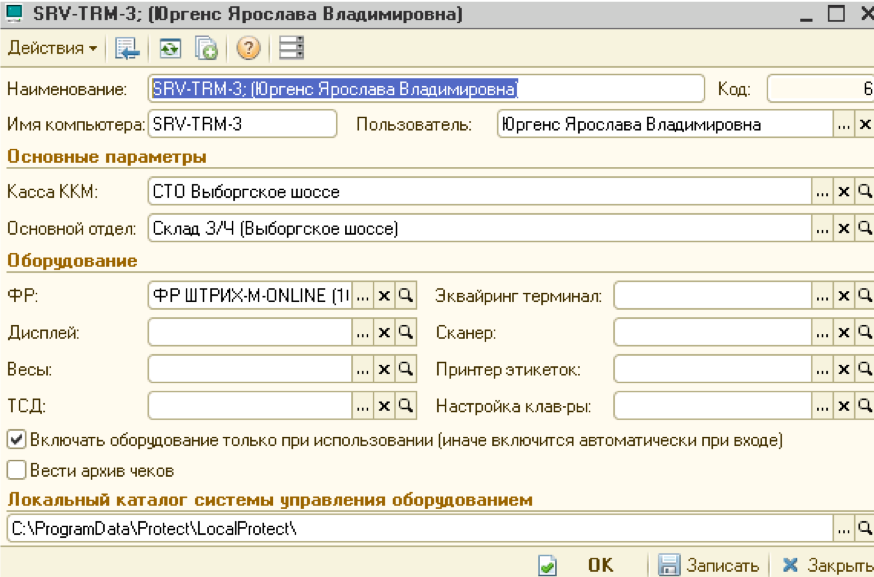
Более подробное описание доступно по ссылке: https://rarus.ru/press/publications/20190730-metodika-raboty-KKT-v-alfa-avto-avtosalon-avtoservis-avtozapchasti-prof-393386/